网页制作学习经典案例
《Dreamweaver网页制作案例教程》(黄世吉)377-9课件 项目九

2.设置模板内容
此处的模板内容主要指文档中不可编辑区域部分的 内容(具体操作见视频1-1-2)。
3.设置可编辑区域
本节要制作的可编辑区域不同于以往的类型,需要 使用嵌入式框架来实现(具体操作见视频1-1-3)。
二、应用模板创建网站主页
创建网站主页主要是制作可编辑区域(此处就是嵌 入式框架)中的内容。本节我们首先来制作一个简 单的网页,然后将其设置为嵌入式框架的起始页, 便完成了主页的创建(具体操作见视频1-2)。
实施步骤
一、定义“top”和“bottom”库项目
在学习了库项目的相关知识后,下面来制作一个使用 库项目制作的个人网站——幸福一家。本节首先来制 作网站要用到的两个库项目“top”和“bottom”(具 体操作见视频2-1)。
二、应用库项目创建“心情日记”网页
在创建了“top”和“bottom”库项目后,本节我们就 应用它们来制作网站子页——心情日记(具体操作见 视频2-2)。
项目九 制作个人网站 ——应用模板和库
创建“梦幻花园”首页——应用模板 创建“幸福一家”网页——应用库项目
任务一 创建“梦幻花园”首页——应用模 板 相关知识
一、创建并保存模板文档
创建模板文档的方法 有两种。一种是新建 空白模板文档,然后 像制作普通网页一样 制作和编辑模板内容 ;还有一种是将普通 网页另存为模板。本 节讲解如何将普通网 页另存为模板。
选择“修改 ”>“库”>“增 加对象到库” 菜单,打开提 示框
三、应用库项目
应用库项目的方法非常简单,只需在“资源”面板的 库窗口中将其拖入到文档的适当位置即可。此外,也 可在定位插入点后,选中库中的项目并单击“资源” 面板底部的“插入”按钮,将库项目插入到文档中。
dreamweaver实例教学(30例)
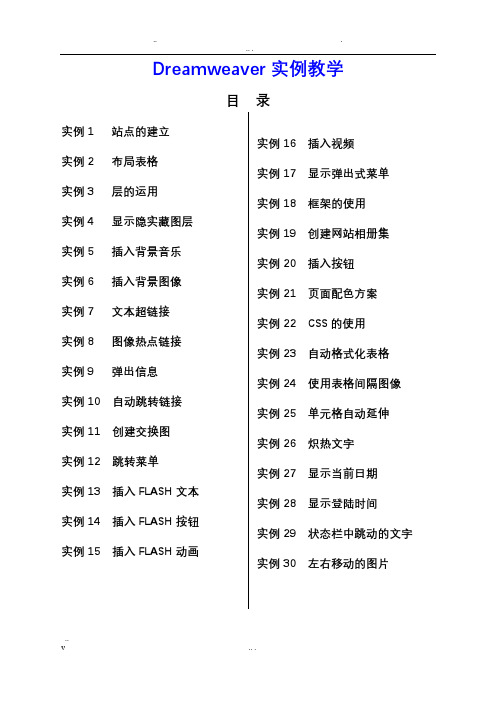
Dreamweaver实例教学目录实例1 站点的建立实例2 布局表格实例3 层的运用实例4 显示隐实藏图层实例5 插入背景音乐实例6 插入背景图像实例7 文本超链接实例8 图像热点链接实例9 弹出信息实例10 自动跳转链接实例11 创建交换图实例12 跳转菜单实例13 插入FLASH文本实例14 插入FLASH按钮实例15 插入FLASH动画实例16 插入视频实例17 显示弹出式菜单实例18 框架的使用实例19 创建网站相册集实例20 插入按钮实例21 页面配色方案实例22 CSS的使用实例23 自动格式化表格实例24 使用表格间隔图像实例25 单元格自动延伸实例26 炽热文字实例27 显示当前日期实例28 显示登陆时间实例29 状态栏中跳动的文字实例30 左右移动的图片实例1 站点的建立目的:了解和掌握怎么建一个网站,这是做网站的第一步,因此必须掌握。
要点:要对Dreammeaver mx2004的工具栏有一定的了解,还要熟悉其的用途。
~~~~~~~~~~~~~~~~~~~~~~~~~~~~~~~~~~~~~~~创作步骤(1)启动Dreamweaver mx2004,如图1.1.1所示.图1.1.1 启动后所示的界面(2) 选择菜单栏的站点(S)→站点管理(M)命令,打开对话框,如图1.1.2所示.图1.1.2 “站点管理”对话框(3) 单击”站点管理”对话框的新建(N) 出现”站点(S)和FTP与RDS服务器(F)”,选择其中的”站点(S)”出现对话框,如图1.1.3所示.图1.1.3 “站点定义1”对话框(4) 在文本框里可以为你的站点起个名字,然后按下一步出现对话框,如图1.1.4所示.图1.1.4 “定义站点2”对话框(5) 在对话框中,根据自己所做的网站选择”否”或者”是”.如果你做的是静态网页,那么就可以选择”否”,如果你做的是动态网页,那你就要选择”是”,然后在下拉菜单中选择你所用的服务器技术类型.我做的是静态网页,因此我选择”否”,然后再按下一步出现对话框,如图1.1.5所示.图1.1.5 “站点定义3”对话框(6) 选择系统推荐的选项,在文本框里可以填入你所建网站的保存路径,也可以不变系统默认的路径,然后按下一步出现对话框,如图1.1.6所示.图1.1.6 “站点定义4”对话框(7) 根据你自己的实际情况,如果你想下传到某服务器上的话,那你就从下拉菜单中选择你所用的上传方法,如果不想上传的话,就选择”无”,然后再按下一步,出现对话框,如图1.1.7所示,按完成,出现图1.1.8所示,再按完成这就完成了建一个站点的过程.图1.1.7 “站点定义5”对话框图1.1.8 “站点定义6”对话框实例2 布局表格目的:学会制作表格,能熟悉掌握表格的作用,现在大部分网页都运用到了表格,它是做网页不可缺少的技术,也要熟悉掌握.最终效果如图:.要点:主要应用布局表格和布局单元表格来绘制表格,同时在表格中插入图片和添加文本,或者flash等等,最终实现你所想的效果.创作步骤(1)启动Dreamweaver mx 2004 软件.(2)选择文件→新建(N) …Ctrl+N 命令,打开新建文档对话框,如图1.2.1所示,单击创建(R)按钮,创建一个空白HTML文档,如图1.2.2图1.2.1 “新建文档”对话框图1.2.2 新建空白HTML文档(3)选择菜单栏的修改→页面属性(P)…Ctrl+J 命令,弹出页面属性对话框,如图1.2.3所示,在标题(T): 栏中输入文字作为标题,如现在输入”布局表格”,再按确定,返回主界面.图1.2.3 “页面属性”对话框(4)单击工具栏的按钮,切换到”布局视图”工作界面,如图1.2.4所示.图1.2.4 “布局视图”工作界面(5)单击在工具栏上的布局表格按钮,在页面中拖曳鼠标绘制一个布局表格,如图1.2.5所示.还可以根据你的需要来调整表格的大小.图1.2.5 绘制布局表格(5)单击工具栏上的绘制布局单元格按钮,在需要添加布局单元格的位置拖曳鼠标,绘制布局单元格,如图1.2.6所示.图1.2.6 绘制布局单元格(6)重复第(4)和(5)步的操作,绘制其它布局表格和布局单元格,如图1.2.7所示.图1.2.7 绘制其它单元格(7)在布局单元格添加文本和图像,如图1.2.8所示.图1.2.8 表格添加内容(8) 选择文件(F) →另存为(A)…Ctrl+Shift+S 命令,保存文件.按快捷键F12,观看在浏览器中的效果,如图1.2.9所示.图1.2.9 浏览器中的效果实例3 层的运用目的:学会使用层的技术,虽然现在的大部分的网页是没有用到层,但要制作一些比较特别的网页时,用层比用表格简单得多.要点:本例要用到层的技术,建层,改变层的属性等,制作一些布局比较简单的网页. ~~~~~~~~~~~~~~~~~~~~~~~~~~~~~~~~~~~~~~~创作步骤(1)启动Dreamweaver MX 软件.(2)按上例创建一个名为”层的运用”的网页,如图1.3.1所示.图1.3.1 “层的运用”网页的建立(3)选择插入(I)→布局对象→层(Y)命令,插入一个层,如图1.3.2所示.图1.3.2 层的建立(4)点击层的里面便可对层的内容进行编辑,你可插入图片也可插入文字,现在就来插入图片,选择插入(I)→图像(I)…Ctrl + Alt +I打开对话框,如图1.3.3所示图1.3.3 “打开”的对话框(4)选择你所定好的图片,然后再按确定,再调整图的大上和层的位置,最后可得效果如图1.3.4所示.图1.3.4 插入图片(5)重复步骤3再插入一个层,输入文字在层里,根据你的需要移动和调整层的位置大小,也可以在”属性”修改层,最后效果如图1.3.5所示.图1.3.5 最终效果(6) 选择文件(F) →另存为(A)…Ctrl+Shift+S 命令,保存文件.按快捷键F12,观看在浏览器中的效果,如图1.3.6所示图1.3.6 在浏览器中的效果实例4 显示隐实藏图层目的:制作显示隐藏图层的效果,使网页具有动态效果.如右图.要点:本例主要应用”显示隐藏图层”命令.单击”显示”按钮,页面中显示所有的图层,单击”隐藏”按钮,隐藏所有的图层.~~~~~~~~~~~~~~~~~~~~~~~~~~~~~~~~~~~~~~~创作步骤(1)启动Dreamweaver MX 软件.(2)按上例创建一个名为”显示隐藏图层”的网页,如图1.4.1所示.图1.4.1 “显示隐藏图层”网页的建立(3)在网页使用布局表格技术建立表格,如1.4.2所示.(4)单击第一个单元表格内,单击插入(I)→布局对象(Y)→层(Y)命令,调整层的大小刚好等于第一个单元表格的大小,单击层里面,选择插入(I)→图像(I)…Ctrl +Alt +I 命令,出现对话如图1.4.3所示,选择图像按..(5)单击第二个单元表格,按步骤4,插入层和图像,并在第三和第四个单元表格内分别写上”显示”和”隐藏”.最后效果如图1.4.4所示.图1.4.2 建立表格的网页图1.4.3 “打开”对话框(6) 选择第三单元表格里的”显示”,单击窗口(W)→行为(E)…Shift + F3,打开行为面板,如图1.4.5所示(7) 单击”添加行为”按钮,在弹出的下拉菜单中选择显示-隐藏层命令,打开显示隐藏层对话框,如图1.4.6所示.(8) 选中所有图层,单击按钮,为所有层添加显示行为,如图1.4.7所示,单击按钮,关闭显示-隐藏层对话框.(9) 单击面板中的”下拉箭头”按钮,在弹出的下拉菜单中选择onClick选项,如图1.4.8所示.(10)重复6~9步的操作,选中第四单元表格里的”隐藏”,为那二层(即那二张图像)添加隐藏图层及相应触发事件,如图1.4.9.所示.图1.4.4 插入图像的网页图 1.4.5 行为面板图1.4.6 “显示-隐藏层”对话框图1.4.7 设置显示层行为图1.4.8 设置触发事件图1.4.9设置隐藏层行为(11)选择文件(F) →另存为(A)…Ctrl+Shift+S 命令,保存文件.按快捷键F12,观看在浏览器中的效果,如图1.4..10和1.4.11所示图1.4.10 单击”显示”的效果图1.4.11单击”隐藏的效果实例5 插入背景音乐目的:使网页更加活泼生动.如右图所示.要点:本例主要让你了解本软件的基本功能,学习怎么在网页中添加音乐.~~~~~~~~~~~~~~~~~~~~~~~~创作步骤(1)启动Dreamweaver MX 软件.(2)按上例创建一个名为”背景音乐”的网页,如图1.5.1所示.图1.5.1 “背景音乐”网页的建立(3)按上例在网页中插入图像居中,再插入一个层,并在层里输入文字”让我唱支歌!”调整层的大小和位置.如图1.5.2所示.(4) 按上例单击窗口(W)→行为(E)…Shift + F3,打开行为面板.(5) 单击”添加行为”按钮,在弹出的下拉菜单中选择播放声音命令,打开播放声音对话框,如图1.5.3所示.(6)单击播放声音文本框后的按钮,在弹出选择文件对话框中选中一个音乐文件(见图1.5.4所示)单击按钮.图1.5.2 插入图像和层的效果.图1.5.3 “播放声音”对话框图1.5.4 “选择文件”对话框(7)单击面板中的”下拉箭头”按钮,在弹出的下拉菜单中选择onLoad选项,如图1.5.5所示.(8) 选择文件(F) →另存为(A)…Ctrl+Shift+S 命令,保存文件.按快捷键F12,观看在浏览器中的效果,如图1.5.6所示.图1.5.5 设置触事件→图1.5.6 浏览器中的效果实例6 插入背景图像目的:使网页在颜色方面不是那么单调.效果如右图所示.要点:本例主要学习如果把一张图片作为网页的背景图像,使网页更加好看.~~~~~~~~~~~~~~~~~~~~~~~创作步骤(1)启动Dreamweaver MX 软件.(2)按上例创建一个名为”插入背景图像”的网页,如图1.6.1所示.如图1.6.1 ”插入背景图像”网页的建立(3)在网页中输入文字,并在网页下面的中,改变文字的大小和位置,如图1.6.2所示.(4) 在网页空白处按右键,选择页面属性(T)…出现对话框,如图1.6.3所示,(5) 单击页面属性对话框中的出现选择文件对话框,如图1.6.4所示.按.(6) 选择文件(F) →另存为(A)…Ctrl+Shift+S 命令,保存文件.按快捷键F12,观看在浏览器中的效果,如图1.6.5所示.图1.6.2 在网页中输入文字图1.6.3 页面属性的对话框图1.6.4 选择文件对话框图1.6.5 在浏览器中的效果实例7 文本超链接目的:制作具有超链接的网页.如右图所示.要点:本例学习如何设置超链接,它是制作网站的最基本技术,因为现在的网站可以说没有一个不用到它,因此学会它是非常有必要的.~~~~~~~~~~~~~~~~~~~~~~~~~创作步骤(1)启动Dreamweaver MX 软件.(2)按上例创建一个名为”超链接”的网页,如图1.7.1所示.图1.7.1 ”超链接”的网页建立(3)按上例的步骤制作同样的网页,并在诗的下面加多一行字”更多的诗”,效果如图1.7.2所示.(4)选择最后一行字”更多的字”点击右键,选择创建链接(L)出现选择文件对话框,如图1.7.3所示.然后选择你选定的网页,即当点击文字”更多的诗”时所显示的网页,你应该先做好它.最后按.图1.7.2 添加字后的网页图1.7.3 选择文件的对话框(5) 选择文件(F) →另存为(A)…Ctrl+Shift+S 命令,保存文件.按快捷键F12,观看在浏览器中的效果,如图1.7.4所示..当你点击”更多的字”时,网页就会转到你所链接的网页.图1.7.4 在浏览器中的效果实例8 图像热点链接目的:制作出具有图像链接的网页,即当你点击图像中的某一处时,网页会转到它所链接的网页去,最后如右图所示.要点:本例所用到的技术跟上例差不多,上例是文本的超链接,而本例是图像的一小处的超链接.特别是介绍照片中很多人的其中一个是谁时,就能用到这种技术.~~~~~~~~~~~~~~~~~~~~~~~创作步骤(1)启动Dreamweaver MX 软件.(2)按上例创建一个名为”图像热点链接”的网页,如图1.8.1所示.图1.8.1 ”图像热点链接”的网页的建立(3) 按以上几例所讲到的技术在网页中插入图片,并调整图片的大小和位置,结果如图1.8.2所示.(4) 选择图片,点击下面的,鼠标就变成一个”+”,然后在图片中选择区域的大小,如图1.8.3所示.(5) 在后面的文本框里填入你要链接的文件或者点击下面右边的,出现选择文件对话框, 如图1.8.4所示,并在后面写上”了解我更多”..图1.8.2 插入图片后的网页图1.8.3 选择图片的区域图1.8.4 选择文件对话框(6) 选择文件(F) →另存为(A)…Ctrl+Shift+S 命令,保存文件.按快捷键F12,观看在浏览器中的效果,如图1.8.5所示..当你鼠标移到刚才你所选的区域时,就会显示”了解我更多”点击它网页就会转到你所链接的网页.图1.8.5 在浏览器中的效果实例9 弹出信息目的:制作一些能自动跳出信息的网页.如右图所示.要点:本例主要应用了”添加行为”的技术,跟例5有点相像,也是用到”添加行为”技术.~~~~~~~~~~~~~~~~~~~~~~~~创作步骤(1)启动Dreamweaver MX 软件.(2)选择文件(F)→打开(Q)…Ctrl + 0命令,打开打开对话框(见图1.9.1),选择上例的网页,如图1.9.2所示.图1.9.1 “打开”对话框(3) 按上例单击窗口(W)→行为(E)…Shift + F3,打开行为面板.如图1.9.3所示.(4)单击”添加行为”按钮,在弹出的下拉菜单中选择弹出信息命令,打开弹出信息对话框并文本框里写入”欢迎光临本站”.按确定退出. 如图1.9.4所示(5) 选择文件(F) →另存为(A)…Ctrl+Shift+S 命令,保存文件.按快捷键F12,观看在浏览器中的效果,如图1.9.5所示.图1.9.3 “行为”面板图1.9.2 打开上例的网页图1.9.4 “弹出信息”对话框图1.9.5 在浏览器中的效果实例10 自动跳转链接制作”自动跳转链接”效果的网页.本例主要实现网站首先自动跳转功能,当用户浏览网页时,系统会自动进入新的网址. ~~~~~~~~~~~~~~~~~~~~~~~~~~~~~~~~~~~~~~~创作步骤(1)启动Dreamweaver MX 软件.(2)选择文件(F)→打开(Q)…Ctrl + 0命令,打开打开对话框(见图1.10.1),选择例8的网页,如图1.10.2所示.图1.10.1 “打开”对话框(3) 单击文档窗口左下角标签栏中的<body>标签,选择窗口(W)→行为(E)…Shift + F3命令,打开行为面板,如图1.10.3所示 .(4) 单击”添加行为”按钮,在弹出的下拉菜单中选择转到URL命令,打开转到URL对话框,并在URL后面的文本里输入一个网站如www.163.,如图1.10.4所示.单击确定.(5) 单击行为面板中的”下拉箭头”按钮,在弹出的下拉菜单中选择onload项,即设置触发事件为当用户浏览系统自动进入相应的网址,如图1.10.5所示,(6) 选择文件(F) →另存为(A)…Ctrl+Shift+S 命令,保存文件.按快捷键F12,观看在浏览器中的效果,如图1.10.6所示.图1.10.3 行为面板图1.10.2 打开例8的网页图1.10.4 “转到URL”对话框图1.10.5 设置触发事件图1.10.6 在浏览器中的效实例11 创建交换图制作”创建交换图”效果的网页.如右图所示.本例主要讲述交换图的创建过程,用来交换的图必须和原图大小相同.~~~~~~~~~~~~~~~~~~~~~~~~创作步骤(1)启动Dreamweaver MX 软件.(2)按上例创建一个名为”创建交换图”的网页,如图1.8.1所示.图1.11.1 ”创建交换图”的网页建立(3) 选择插入(I)→表格(T)…Ctrl + Alt命令,出现表格对话框,如图1.11.2所示,(4) 在表格对话框中,输入行数和列数都为1.按确定插入网页中,并调整表格的大小,使其居中,效果如呼1.11.3所示.(5)单击表格里面,选择插入(I)→图像对象(G)→鼠标经过图像(R)命令,出现对话框.如图1.11.4所示.(6)在后的文本输入原始图像的路径,或单击选择一个图片为原始图像.图1.11.2 表格对话框图1.11.3 插入表格后的网页图1.11.4 插入鼠标经过图像的对话框(7)同样为选择一个图片作为鼠标经过的图像.最后按确定.效果如图1.11.5所示.图1.11.5 插入图像后的效果(8) 选择文件(F) →另存为(A)…Ctrl+Shift+S 命令,保存文件.按快捷键F12,观看在浏览器中的效果,如图1.11.6所示.当鼠标经过图像时的效果如图1.11.7所示.图1.11.6 图1.11.7实例12 跳转菜单制作”跳转菜单”效果的网页.如右图所示.本例主要应用跳转菜单呈菜单或者列表的形式制作,当用户选择其中的项目时,会自动从当前页面跳转到相应页面中.~~~~~~~~~~~~~~~~~~~~~~~~创作步骤(1)启动Dreamweaver MX 软件.(2)新建一个名为”跳转菜单”的网页,如图1.12.1所示.图1.12.1 ”跳转菜单”的网页的建立(3)选择插入(I)→表单(F)→跳转菜单(J)命令,出现”插入跳转菜单”对话框,如图1.12.2所示.(4) 在”插入跳转菜单”对话框中的后面输入要跳转菜单名,在后面输入该跳转菜单的地址,再按添加其它的菜单.(如图1.12.3),按确定.(5) 选择文件(F) →另存为(A)…Ctrl+Shift+S 命令,保存文件.按快捷键F12,观看在浏览器中的效果.如图1.12.4所示.图1.12.2 ”插入跳转菜单”对话框图1.12.3 ”插入跳转菜单”的设置图1.12.4 在浏览器中的效果实例13 插入FLASH文本制作”插入FLASH文本”效果,使网页具有动态美感.如右图所示.本例主要学习如何插入FLASH文本技术. ~~~~~~~~~~~~~~~~~~~~~~~~~~~~~~~~~~~~~~~创作步骤(1)启动Dreamweaver MX 软件.(2)新建一个名为”插入FLASH文本”的网页,如图1.13.1所示.图1.13.1 ”插入FLASH文本”的网页建立(3)选择插入(I)→媒体(M)→FLASH文本(L)命令,打开FLASH文本对话框,如果系统提示要保存的话,你就先保存网页,如图1.13.2所示.(4) 输入你想要写的文字,并改变字体的大小,格式,颜色,位置等设置,最终效果如图1.13.3所示.按确定.(5) 选择文件(F) →另存为(A)…Ctrl+Shift+S 命令,保存文件.按快捷键F12,观看在浏览器中的效果.如图1.13.4所示.图1.13.2 “FLASH文本”对话框图1.13.3 “FLASH文本”对话框的设置图1.13.4 在浏览器中的效果实例14 插入FLASH按钮制作”插入FLASH按钮”效果的网页.本例主要学习如何插入FLASH按钮技术. ~~~~~~~~~~~~~~~~~~~~~~~~~~~~~~~~~~~~~~~创作步骤(1)启动Dreamweaver MX 软件.(2)新建一个名为”插入FLASH文本”的网页,如图1.14.1所示.图1.14.1 ”插入FLASH文本”的网页的建立(3) 选择插入(I)→媒体(M)→FLASH按钮(F)命令,打开FLASH按钮对话框, 如果系统提示要保存的话,你就先保存网页,如图1.14.2所示.(4) 在FLASH按钮对话框的后面可以选择按钮的样式,在后面输入”播放”或者其它,点击后面的选择所要链接文档的URL地址,可以不设置,在下拉表框中指定所要链接文本的打开方式,可以不设置.其它的就可以按自己的意愿设置,按确定.(如果在文本框中指定的SWF格式的文件名路径或文件名中含有中文字符,系统会弹出要求你重新输入的提示框)图1.14.2 FLASH按钮对话框(5) 选择文件(F) →另存为(A)…Ctrl+Shift+S 命令,保存文件.按快捷键F12,观看在浏览器中的效果.如图1.14.3所示.图1.14.3 在浏览器中的效果实例15 插入FLASH动画目的:制作”插入FLASH动画”效果.如右图所示.要点:本例主要应用FLASH动画的矢量动画制作完成,它下载速度快,在网页中经常应用,本例学习如何插入FLASH动画. ~~~~~~~~~~~~~~~~~~~~~~~~~~~~~~~~~~~~~~~创作步骤(1)启动Dreamweaver MX 软件.(2)新建一个名为”插入FLASH动画”的网页,如图1.15.1所示.图1.15.1 ”插入FLASH动画”的网页建立(3) 选择插入(I)→媒体(M)→FLASH (F)命令,打开FLASH对话框,如图1.15.2所示.选择要插入的FLASH 按确定.(4) 选择文件(F) →另存为(A)…Ctrl+Shift+S 命令,保存文件.按快捷键F12,观看在浏览器中的效果.如图1.15.3所示.图1.15.2 FLASH对话框图1.15.3 在浏览器中的效果实例16 插入视频目的:制作”插入视频”效果.如右图所示.要点:本例主要学习如何插入视频,即在网页中可以观看视频文件. ~~~~~~~~~~~~~~~~~~~~~~~~创作步骤(1)启动Dreamweaver MX 软件.(2)新建一个名为”插入FLASH动画”的网页,如图1.16.1所示.图1.16.1 ”插入FLASH动画”的网页建立(3) 选择插入(I)→媒体(M)→插件(P)命令,打开插件对话框,如图1.16.2所示.选择要插入的视频文件按确定.(4) 在网页中调整播放窗口的大小和位置,如图1.16.3所示.(5) 选择文件(F) →另存为(A)…Ctrl+Shift+S 命令,保存文件.按快捷键F12,观看在浏览器中的效果.如图1.16.4所示.图1.16.2 插件对话框图1.16.3 调整播放窗口图1.16.4 在浏览器中的效果实例17 显示弹出式菜单制作”显示弹出式单”效果.如右图所示.本例主要运用”显示弹出式菜单”的技术,这种技术虽然不是在很多网页中能看到,但它也有它独特的用处,比如说网中的栏目太多而放不下时,就可以进行归类应用这种技术,从而使网页清洁好看. ~~~~~~~~~~~~~~~~~~~~~~~~~~~~~~~~~~~~~~~创作步骤(1)启动Dreamweaver MX 软件.(2)新建一个名为”显示弹出式菜单”的网页,如图1.16.1所示.图1.17.1 ”显示弹出式菜单”的网页(3)按上几例所学知识,在网页中插入一个3行1列的表格,并在每个单元表格内输入文字,调整文字的大小和位置,效果如图1.17.2所示.(4) 选择表格内的”电影欣赏”,在下面的后面文本框里输入” * “以表示”电影欣赏”是具有超链接的.(5) 选择窗口(W)→行为(E)…Shift + F3命令,打开行为面板,如图1.17.3所示(6) 单击”添加行为”按钮,在弹出的下拉菜单中选择显示弹出式菜单命令,打开显示弹出式菜单对话框,如图1.17.4所示.图1.17.2 插入表格后网页图1.17.3 行为面板图1.17.4 ”显示弹出式菜单”对话框(7) 在后面写上菜单名,在后面填上路径,在后面可不设置,然后再按增加按钮增加其它的菜单,还可以在外观,高级,位置改变设置,按确定最终效果如图1.17.5所示..图1.17.5 ”显示弹出式菜单”对话框的设置(8) 选择文件(F) →另存为(A)…Ctrl+Shift+S 命令,保存文件.按快捷键F12,观看在浏览器中的效果.如图1.17.6所示.图1.17.7 在浏览器中的效果实例18 框架的使用制作”框架的使用”效果.如右图所示.本例主要运用”框架的使用”的技术,这种技术虽然不是十分流行,但在一定条件下用到这种技术却是非常之好的. ~~~~~~~~~~~~~~~~~~~~~~~~~~~~~~~~~~~~~~~创作步骤(1)启动Dreamweaver MX 软件.(2)新建一个名为”框架的使用”的网页,如图1.18.1所示.图1.18.1 ”框架的使用”的网页建立(3)选择插入(I)→HTML→框架(S)→上方及左侧嵌套(O)命令,插入后可以用鼠标对框架进行调整,或者按住键盘的ALT键,再点击其中一个框架就会出现这个框架的属性,必要时可修改,最终效果如图1.18.2所示.(4) 在框架中输入文字,并调整大小和位置,最终效果如图1.18.3所示.(5) 选择框架中的文字”动画欣赏”,按右键选择创建链接(L),打开选择文件对话框(见图1.18.4所示),选择要链接的文件,按确定退出.(6) 在下面的下拉菜单中mainframe.其它可不设置.图1.18.2 插入框架后的网页图1.18.3 框架中插入文字的网页图1.18.4 选择文件对话框(7) 选择文件(F) →另存为(A)…Ctrl+Shift+S 命令,保存文件.按快捷键F12,当点击”动画欣赏”观看在浏览器中的效果.如图1.18.5所示.图1.18.5 当点击”动画欣赏”观看在浏览器中的效果实例19 创建网站相册集目的:制作”创建网站相册集”效果.如右图所示.要点:本例主要应用”创建网站相册集”命令创建一个电子相同,单击页面中的某一张相片,可打开该相片的效果图. ~~~~~~~~~~~~~~~~~~~~~~~~创作步骤(1)启动Dreamweaver MX 软件.(2)新建一个名为”显示弹出式菜单”的网页,如图1.19.1所示.图1.19.1 ”显示弹出式菜单”的网页建立(3)选择命令(C)→创建网站相册(C)…命令,弹出创建网站相册对话框,完成该对话框的设置,如图1.19.2所示,单击确定按钮.(创建过程是同Dreamweaver MX启动Fireworks来自动完成的,所以系统中必须安装Fireworks软件,才可以实现机册的创建)(4) 选择文件(F) →另存为(A)…Ctrl+Shift+S 命令,保存文件.按快捷键F12,观看在浏览器中的效果.如图1.19.3所示.图1.19.2 创建网站相册对话框图1.19.3 观看在浏览器中的效果实例20 插入按钮。
40个优秀的关于我们页面网页设计案例(下)
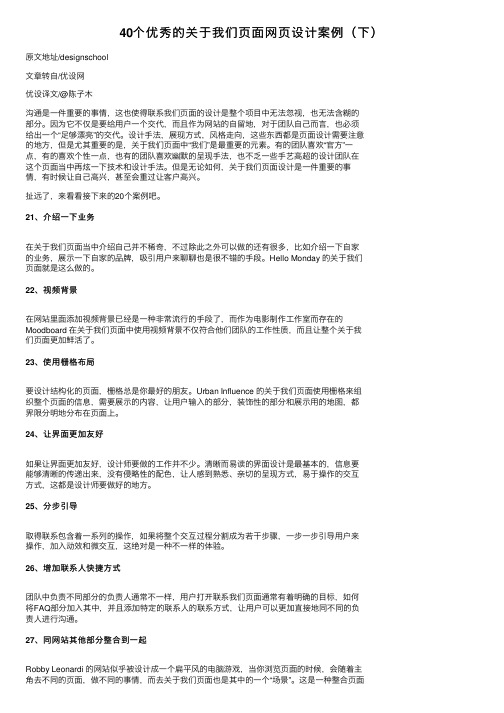
40个优秀的关于我们页⾯⽹页设计案例(下)原⽂地址/designschool⽂章转⾃/优设⽹优设译⽂/@陈⼦⽊沟通是⼀件重要的事情,这也使得联系我们页⾯的设计是整个项⽬中⽆法忽视,也⽆法含糊的部分。
因为它不仅是要给⽤户⼀个交代,⽽且作为⽹站的⾃留地,对于团队⾃⼰⽽⾔,也必须给出⼀个“⾜够漂亮”的交代。
设计⼿法,展现⽅式,风格⾛向,这些东西都是页⾯设计需要注意的地⽅,但是尤其重要的是,关于我们页⾯中“我们”是最重要的元素。
有的团队喜欢“官⽅”⼀点,有的喜欢个性⼀点,也有的团队喜欢幽默的呈现⼿法,也不乏⼀些⼿艺⾼超的设计团队在这个页⾯当中再炫⼀下技术和设计⼿法。
但是⽆论如何,关于我们页⾯设计是⼀件重要的事情,有时候让⾃⼰⾼兴,甚⾄会重过让客户⾼兴。
扯远了,来看看接下来的20个案例吧。
21、介绍⼀下业务在关于我们页⾯当中介绍⾃⼰并不稀奇,不过除此之外可以做的还有很多,⽐如介绍⼀下⾃家的业务,展⽰⼀下⾃家的品牌,吸引⽤户来聊聊也是很不错的⼿段。
Hello Monday 的关于我们页⾯就是这么做的。
22、视频背景在⽹站⾥⾯添加视频背景已经是⼀种⾮常流⾏的⼿段了,⽽作为电影制作⼯作室⽽存在的Moodboard 在关于我们页⾯中使⽤视频背景不仅符合他们团队的⼯作性质,⽽且让整个关于我们页⾯更加鲜活了。
23、使⽤栅格布局要设计结构化的页⾯,栅格总是你最好的朋友。
Urban Influence 的关于我们页⾯使⽤栅格来组织整个页⾯的信息,需要展⽰的内容,让⽤户输⼊的部分,装饰性的部分和展⽰⽤的地图,都界限分明地分布在页⾯上。
24、让界⾯更加友好如果让界⾯更加友好,设计师要做的⼯作并不少。
清晰⽽易读的界⾯设计是最基本的,信息要能够清晰的传递出来,没有侵略性的配⾊,让⼈感到熟悉、亲切的呈现⽅式,易于操作的交互⽅式,这都是设计师要做好的地⽅。
25、分步引导取得联系包含着⼀系列的操作,如果将整个交互过程分割成为若⼲步骤,⼀步⼀步引导⽤户来操作,加⼊动效和微交互,这绝对是⼀种不⼀样的体验。
高中信息技术人教版选修3优秀教学案例:初识FrontPage
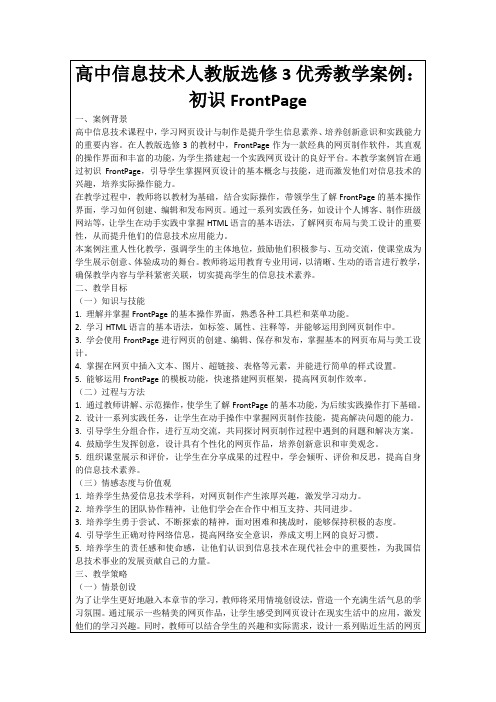
3.各小组汇报讨论成果,教师点评并给予鼓励性评价。
(四)总结归纳
1.教师带领学生回顾本节课所学内容,总结网页制作的基本步骤和关键技能。
2.强调FrontPage软件在网页制作中的优势,鼓励学生在课后继续实践,不断提高。
3.引导学生认识到网页制作不仅仅是一项技术,更是一种艺术,激后作业:运用FrontPage软件,制作一个具有个人特色的网页作品,要求包含文本、图片、超链接、表格等元素,并注重页面布局和美工设计。
2.提醒学生注意作业提交时间,鼓励他们在完成作业的过程中,积极思考、不断创新。
3.告知学生下节课将进行作品展示和评价,希望大家认真准备,展示自己的风采。
5.实践性强,注重创新能力培养
本案例教学内容紧密结合实际,注重培养学生的实践操作能力。通过设计具有个性化的网页作品,鼓励学生在实践中发挥创意,培养创新能力。同时,教师给予鼓励性评价,让学生在轻松愉悦的氛围中,不断提高自己的信息技术素养。
(二)讲授新知
1.讲解FrontPage的基本操作界面,包括工具栏、菜单栏、属性栏等,让学生对软件界面有整体的认识。
2.介绍HTML语言的基本语法,如标签、属性、注释等,并通过实例演示,让学生直观地了解HTML在网页制作中的应用。
3.讲解如何使用FrontPage进行网页的创建、编辑、保存和发布,引导学生跟随操作步骤,动手实践。
(二)问题导向
在教学过程中,教师将运用问题导向法,引导学生主动探究、积极思考。针对网页制作的关键环节和技术要点,提出具有启发性的问题,让学生在解决问题的过程中,理解和掌握所学知识。同时,鼓励学生提出自己的疑问,师生共同探讨,培养学生的问题意识和批判性思维。
课堂案例2——制作蓉锦大学教务处网页_Dreamweaver网页制作教程_[共6页]
![课堂案例2——制作蓉锦大学教务处网页_Dreamweaver网页制作教程_[共6页]](https://img.taocdn.com/s3/m/5ad473e0f111f18582d05a41.png)
动AP图8-44 拖动AP Div边框放鼠标后,拖动的AP Div对象便将移动到鼠标指定的目标位置,效果如图图8-45 移动后的AP Div操作技巧选择图8-46 按右边缘对齐AP Div 图8-47 对齐后的AP Div效果 在对齐AP Div时,一定要注意选择AP Div的先后属性,假设有甲乙两个AP Div,如果需要让甲AP Div对齐到乙Div的右边缘,则应先选择甲AP Div,再选择乙AP Div,然后选择【修改】→【排列顺序】→【右对齐】菜单命令。
换句话操作技巧说,后选择的AP Div是对齐时的参考对象。
8.6.9 课堂案例2——制作蓉锦大学教务处网页根据所学知识,使用CSS+DIV来布局“蓉锦大学教务处”页面,制作时先创建DIV,然后166图8-48 使用CSS+DIV布局蓉锦大学教务处页面效果视频演示 光盘:\视频文件\第8章\制作蓉锦大学教务处网页.swf效果所在位置 光盘:\效果文件\第8章\课堂案例2\rjdxjwc .html素材所在位置 光盘:\素材文件\第8章\课堂案例2\jwc .html 、img(1) 新建一个空白网页,将其保存为“rjdxjwc .html ”,然后选择【插入】→【布局对象】→【Div 标签】菜单命令,打开“插入Div 标签”对话框,在“ID ”下拉列表中输入名称“all ”,单击按钮,如图8-49所示。
开“新建 C SS 规则”对话框,直接单击按钮,如图8-50所示。
CSS 规则定义”对话框,在“分类”列表框中选择“方框”选项,将宽度和高度分别设置为“1002px ”和“1230px ”,将左右边界设置为“auto ”,如图8-51所示。
1.输入2.单击 图8-49 输入Div标签的ID名称。
22个网页设计经典案例不容错过
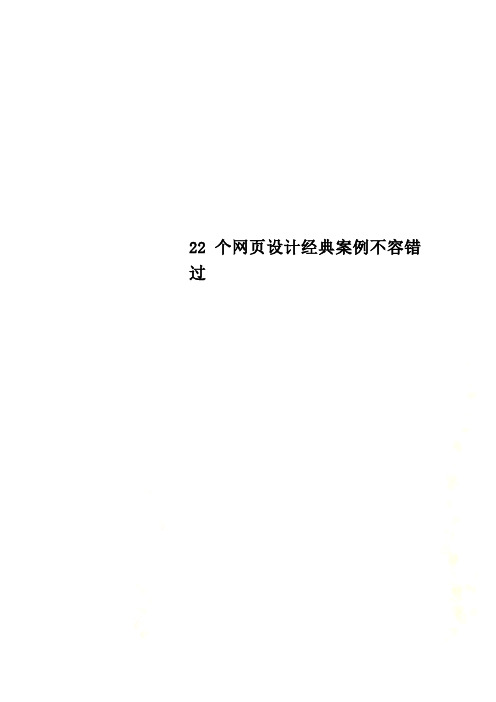
22个网页设计经典案例不容错过22个网页设计经典案例不容错过!22个网页设计经典案例不容错过!2015-12-29 10:30:14 |阅读原文摘要:响应式页面设计与传统设计的技术和创意方面有着显著的不同,巧妙利用响应式设计在设计网站时就能得到惊人的效果。
Responsive web design【响应式网页设计】这个概念与开发网站设计有关,该设计用以帮助网页适应每个用户的计算机的分辨率,即根据每个用户使用的计算机的分辨率不同而改变网页的表现方式。
更确切地说,这个概念允许一个4列布局的1292px 宽度的网页可以在1025px的宽度屏幕中显示并自动简化成为两列。
此外,它还能适应智能手机和电脑平板电脑。
这种特殊的设计理念我们称之为“响应式设计”。
现在你可以测试一下你的网站使用的响应式设计工具。
相比较与传统的网页开发设计,响应式网页设计是一个完全不同的形式,并且开发人员【尤其是年轻的开发人员】要知道响应式网页设计的利与弊。
这篇博客就是一个能够说明响应式网页设计用途的一个很有用的例子。
用来开发一个响应式网站最基础直接的可能就是选择“media queries”【媒体查询,即根据条件给相应符合条件的媒体调用相应的样式表】。
然而唯一比较麻烦的是,新的查询可以在瞬间弹出,但每一次跳动,网页的外观和组织都会产生突然和急剧的变化。
专家建议这种情况可以使用CSS来缓解页面的跳动。
包含数据表的页面给响应式页面设计师带来了特殊挑战。
数据表在默认的情况下是非常宽的,当用户缩小页面去看整个列表时,列表就会变得太小以至于难以阅读。
但当你试着放大它以便可以阅读时,就只能通过水平或竖直的滚动页面来查看它。
好吧,其实是有多种方式来避免这个问题的。
转变数据表的形式为饼状图或者微型图形是已经被认可的一种解决方式。
这种迷你图形更适合狭小的屏幕。
图片在响应式页面设计中被称作情景感知。
这独有的技术服务存在真正意义是在响应式设计中可以作为图像服务于不同的分辨率,从大屏幕到小屏幕都可以完美适应。
40个网页设计优秀案例

40个网页设计优秀案例40个网页设计优秀案例关于我们的页面设计并不难,但是要设计一个完美的版本并不容易。
它通常取决于你的出发点,是要个性化的设计,还是品牌化的运作?是提供自己联系方式,还是获取用户的联系方式?下面的优秀案例会告诉你,优秀的关于我们页面要如何设计。
1、友好的界面友好的联系人界面总会让人感到亲切的,如果它还具备一些功能性,并且易于阅读,用户会感觉更加舒适的。
“What can we help you with”则可以引导用户去点击“加入我们”“聘用我们”以及参与邮件订阅。
2、展示全球各地办公室Tool 的关于我们页面中,设计师用醒目的字体标注出团队在洛杉矶、纽约和法国的办公室的地址和联系方式,点开关于我们页面的用户不就是想知道这些信息么?正确的联系方式,简单直接的设计,就是这么做的。
3、简化沟通流程Productiong Location的联系我们页面同样采用了大胆而视觉化的页面设计,但是和其他的同类页面不同的是,它简化了沟通流程,把用户可能会关注的内容和需要沟通的具体部分都划分了一下,让不同需求的用户直接被引导到特定的页面和部分,从而达成简化和分流的目的。
4、头像和个性化的信息放上设计师和团队成员的图片,让用户认识你。
最关键的并不是你的头像够不够漂亮,而是要让用户知道这个漂亮的网站背后是一位和你我一样真实而平凡的设计师,是他或者她努力设计之后的成果。
头像可以让页面更加个性化,也能让它更加真实而亲近。
5、鼓励用户沟通关于我们页面的核心设计目的通常是沟通,而Hello Innovation的页面设计则充分贯彻这一思路:试图鼓励用户主动同网站进行沟通。
用亲切而富有亲和力的设计,留下联系方式,从文案到留下邮箱的地址都在鼓励用户。
聊一句,能有多难呢?6、用图片来传递隐喻设计博物馆中收藏了许多设计相关的藏品,而关于我们页面中的这个电话不仅是网站的藏品,而且作为一个重要的隐喻来向用户传递“沟通”的意象,这也算得上是一种设计上的“双关”了。
前端开发实训案例响应式网页设计与开发

前端开发实训案例响应式网页设计与开发响应式网页设计是指网页能够根据用户的设备和屏幕尺寸自动适应不同的布局和展示效果,以提供更好的用户体验。
在本篇文章中,将介绍一个前端开发的实训案例,重点讨论如何设计和开发一个响应式网页。
一、需求分析在开始开发之前,需要明确网页的需求和目标。
例如,一个响应式网页可能需要适应不同尺寸的屏幕,提供良好的用户界面,同时保持页面的美观和一致性。
为了实现这些目标,我们需要进行仔细的需求分析和规划。
二、网页设计1. 界面布局设计响应式网页设计的核心是适应不同屏幕尺寸和设备。
我们可以使用流式布局或者媒体查询等技术来实现这一目标。
根据需求和目标设定,在设计网页的布局时,应该考虑到不同设备的显示效果,并合理安排各个元素的位置和大小。
2. 图片和媒体设计在设计响应式网页时,需要特别关注图片和媒体的显示效果。
我们可以通过使用自适应图片和响应式媒体等技术,来确保在不同屏幕尺寸下,图片和媒体能够正常显示,并保持页面的美观性。
3. 色彩和字体设计色彩和字体的选择对网页的整体效果起着重要的影响。
在设计过程中,应该选择适合不同屏幕尺寸的主题色彩和字体,并遵循用户友好的原则。
三、网页开发1. HTML 结构开发根据设计稿,使用 HTML 语言创建网页的结构。
在这个过程中,应该合理使用标签和元素,保持文档结构的清晰和语义的准确。
2. CSS 样式添加使用 CSS 样式为网页添加样式和布局。
在这个过程中,可以使用媒体查询,为不同屏幕尺寸设置不同的样式规则,以适应响应式设计的需求。
3. JavaScript 交互开发根据网页的需求和目标,使用 JavaScript 为网页添加交互效果,提高用户的体验。
例如,添加导航菜单的下拉功能、图片轮播等交互效果。
四、测试和优化在开发完成后,需要对网页进行测试和优化。
测试的目的是确保网页在不同设备上的显示效果和性能表现。
根据测试结果,对代码进行优化,修复 bug 和提高网页的加载速度和性能。
10个国内优秀的移动端网页设计案例分析

10个国内优秀的移动端⽹页设计案例分析移动互联⽹时代的悄然袭来改变着我们的⽣活⽅式,同时也有⼤批的设计⼒量涌⼊移动端设计领域。
在web2.0时代背景下孕育成长起来的设计师们,在进⼊这样⼀个新鲜的领域时多少有些”⽔⼟不服”。
希望通过本⽂能给⼤家带来⼀些新的探索⽅向及尝试。
⽹络环境研究根据 CNNIC 第 32 次互联⽹络发展状况调查,截⾄2013 年 6 ⽉,中国⼿机⽹民的总规模达 4.64亿。
其中,⼿机浏览器⽤户规模为3.69亿,同⽐增长21.0%,在⼿机⽹民中的渗透率为79.5%。
⽤户使⽤⼿机浏览器的频率稳步提升,75.6%的⽤户每天都使⽤,其中63.3%的⽤户每天使⽤多次。
同时,从使⽤时长上看,⼿机上⽹开始挤占电脑上⽹时间,成为我国⽹民的⼀种主流上⽹⽅式。
⼿机浏览器作为移动互联⽹的⼊⼝地位将进⼀步稳定提升同时也成为⽹民接⼊移动互联⽹的⾸要⼊⼝。
在这样的局势下⾯仅在PC端建⽴⽹站已经开始⽆法满⾜⽤户的需求。
移动端⽹站建⽴的必要性⼗分凸显。
如图所⽰,3G4G⽹络的普及率以及WIFI覆盖率正快速增长,⽽相对占⽐也不断的提升。
良好的⽹络环境将为移动端⽹站设计开拓更⼤的空间。
这为⽹站的视觉展⽰以及流畅体验带来更多可能性,同时因为低速⽹络仍有⽐较⼤的占⽐,所以⽹站的性能优化仍然是每位设计师需要迫切关注的要点。
平台⽀持浏览器作为⽹站的承载基础,上图数据体现智能移动设备的市场占有量⼗分⾼,⽽普遍智能移动设备系统的⾃带浏览器以及第三⽅浏览器基本都是采⽤webkit内核,对⽹站都有较⾼的兼容度,这为设计带来更多可控性。
(相较于IE6⽤户使⽤率仍⾼达24% 的PC端【2013年6⽉微软数据:IE6最新市场份额,中国⼤陆】,webkit内核浏览器对ccs3以及html5的⽹站⽀持率达到的93.5%以上。
)交互差异性不同的终端有着不同的交互⽅式。
PC与移动设备的交互⽅式有着天壤之别,在PC上良好的页⾯交互⽅式放到移动端页⾯已然不完全合适。
九年级美术上册《网页设计》优秀教学案例

三、教学策略
(一)情景创设
为了让学生更好地理解和掌握网页设计的相关知识,我将采用情景创设的教学策略。通过设定具体的网页设计项目,如校园网站、公益活动页面等,让学生在真实的问题情境中学习和实践。这样的教学方式能够激发学生的兴趣,使他们更加投入地参与到网页设计的全过程。
二、教学目标
(一)知识与技能
1.让学生了解网页设计的基本概念、发展历程和设计原则,掌握网页设计的基本流程和常用工具。
2.培养学生运用美术知识,如色彩、构图、排版等,进行网页设计,S等网页编程语言的基础知识,能够实现简单的网页布局和样式设置。
4.培养学生利用网络资源进行素材搜集、筛选和加工的能力,提升他们的信息获取和处理能力。
(四)反思与评价
反思与评价是教学过程中的重要环节,有助于学生总结经验、发现问题,不断提高自己的设计水平。
在反思与评价教学中,我将关注以下几点:
1.引导学生从多个角度对自己的网页设计作品进行评价,如美观性、实用性、创新性等。
2.鼓励学生主动发现和改正自己在设计过程中存在的问题,培养自我反思的习惯。
3.组织学生相互评价,学会欣赏他人的优点,发现他人的不足,提高自己的审美和设计能力。
3.收集并分析一组优秀的网页设计作品,从色彩、布局、功能等方面进行评价。
4.预习下一节课的内容,提前了解网页设计的进阶知识和技巧。
五、案例亮点
1.创新性的情景创设
本教学案例在情景创设方面具有突出亮点。通过设定贴近学生生活的网页设计项目,让学生在真实的问题情境中学习,激发了他们的兴趣和参与度。同时,注重引导学生关注用户需求和体验,培养他们的用户意识,使网页设计作品更具实用性和针对性。
《我做小导游——Word制作网页》教学案例

市是哪个城市?
生. 长春、 白城、 吉林 ……
师: 你是 怎么知 道 的? 书、 看 听新
闻… …?
件制作的吗? 没有看出来? 那老师换 一种
打 开方式, 学 同 们一眼就能 看出 。 来了 生: W r软件 。板 书: o -作 是 od ( W r ̄ d, ]
网页)
节, 在Wod r中插入表格内容, 我设计了
师: 看来 咱班 同学的推 理 能力很 强 啊 ! 们的家乡 有很 多的荣誉称号, 我 还 今 天我们就来做个 小导游, 介绍一下我们 的家乡 吉林 市。板书: ( 我做 小导游)
2讲授新课 .
() 赏网页' 起 学生 兴趣 1欣 引
() 2 分析网页, 表格删 布局 师: 同学们都上过网吧? 那老师现在 有个 问题 了, 个 网页中, 一 主要 包含 哪些
部分的设计, 首先在 “ 片 ” “ 片文字 图 1和 图 1
介 绍” 文件夹中找 到相应的图片与文字添 入到网页中。 同学们可以打开 《 网页制作小 向导》 演示文稿, 学“ 自 插入图片” 一页。
格的修改、 在表格 中插入图片等操作
很容 易学 会 , 我并 不是 按部 就 班地 一 步 步讲解 , 而是 给学 生准备 了 网页制
页的时间。
给 大家提 供了 一个 未完成的网页, 有四方 面的内容: 民俗风 睛, 北国风光, 民间艺术,
特色饮食。 我们分四个组来分别进行这四
生: 在这节课 中, 我学习了 o 软件 用W r d
制作网死 知道了 表格另外的作用。
师: 在这 节课的学习当中, 我们用到了
Wod r是学 生熟悉的软件, 于表 对
师: 首先, 我们一起来欣 赏几个网页
web前端开发实训案例中级

web前端开发实训案例中级Web前端开发实训案例(中级)1. 电商网站首页设计:设计一个电商网站的首页,包括商品展示、广告横幅、热门商品推荐等模块,要求页面布局合理,色彩搭配和谐,用户体验良好。
2. 新闻资讯网站:搭建一个新闻资讯网站,包括新闻列表、新闻详情、评论等功能,要求页面加载速度快,界面简洁美观,具备良好的用户交互体验。
3. 在线教育平台:开发一个在线教育平台,包含课程列表、课程详情、在线学习、作业提交等功能,要求页面布局合理,功能齐全,操作简便。
4. 社交媒体网站:设计一个社交媒体网站,包括用户注册、登录、个人资料编辑、好友关系管理等功能,要求界面友好,操作简单,能够吸引用户积极参与。
5. 音乐播放器:开发一个在线音乐播放器,能够搜索、播放、暂停、切换歌曲等功能,要求界面简洁美观,操作便捷,支持多种音频格式。
6. 在线购物平台:搭建一个在线购物平台,包含商品列表、购物车、订单管理等功能,要求页面加载速度快,交互流畅,支付安全可靠。
7. 旅游景点导览:开发一个旅游景点导览网站,包括景点介绍、地图导航、用户评论等功能,要求页面信息准确完整,导航功能精准可靠。
8. 在线聊天系统:设计一个在线聊天系统,包括用户注册、登录、好友列表、聊天窗口等功能,要求界面简洁清晰,消息传输安全可靠。
9. 餐厅预订系统:开发一个餐厅预订系统,包括菜单浏览、预订桌位、订单管理等功能,要求页面布局合理,用户操作简便,预订流程顺畅。
10. 智能家居控制系统:设计一个智能家居控制系统,包括灯光控制、温度调节、安防监控等功能,要求界面美观大方,操作简单方便,体验舒适。
以上是10个Web前端开发实训案例的中级难度,涵盖了不同领域的应用场景,旨在培养学员的实际开发能力和解决问题的能力。
每个案例都要求页面布局合理,界面美观,交互流畅,符合用户使用习惯,体现出良好的用户体验。
同时,每个案例都要求功能齐全,操作简便,保证系统的稳定性和安全性。
经典h5案例

经典h5案例H5技术是一种基于HTML5和CSS3的技术,可以用来制作网页和移动端的互动内容。
在移动互联网时代,H5技术已经成为了一种非常流行的制作方式,它不仅可以实现丰富的互动效果,还可以跨平台运行,适应不同的屏幕尺寸。
下面我们来看一些经典的H5案例,来了解一下H5技术的魅力。
首先,我们来看一款名为“熊出没”的H5游戏。
这款游戏采用了H5技术制作,通过精美的画面和流畅的操作体验,吸引了大量的玩家。
在游戏中,玩家需要控制小熊躲避各种障碍物,收集金币,挑战自己的反应能力和操作技巧。
游戏中还加入了社交分享功能,玩家可以将自己的成绩分享到朋友圈,与好友一较高下。
这款H5游戏不仅在玩法上具有创新,还充分利用了H5技术的优势,为用户带来了全新的游戏体验。
其次,我们来看一款名为“全民K歌”的H5应用。
这款应用可以让用户在手机浏览器上进行在线K歌,不需要下载APP,直接在浏览器上就可以实现唱歌的功能。
用户可以选择自己喜欢的歌曲,进行录音和配音,还可以加入特效和滤镜,制作出专业水准的音频和视频作品。
这款H5应用不仅为用户提供了便利的K歌体验,还通过H5技术实现了高质量的音视频处理,让用户可以在手机上享受到专业级的音乐制作乐趣。
再来看一款名为“花样年华”的H5电商活动页面。
这个页面是一家服装品牌为了推广新品而制作的H5活动页面。
在页面中,用户可以通过互动的方式了解新品的款式和特色,还可以参与抽奖活动,获得优惠券和礼品。
页面采用了H5技术制作,不仅在视觉上具有吸引力,还通过互动形式增加了用户参与度,提升了品牌的曝光和用户的购买欲望。
这种H5活动页面已经成为了电商推广的常见方式,通过H5技术,可以实现更多元化、更具吸引力的推广效果。
通过以上的案例,我们可以看到H5技术在游戏、应用和电商活动中的广泛应用。
它不仅为用户带来了更丰富的互动体验,还为开发者提供了更灵活、更便捷的制作方式。
随着移动互联网的发展,H5技术必将成为未来互动内容制作的主流方式,我们可以期待更多基于H5技术的精彩案例的出现。
形象型网页设计案例

形象型网页设计案例咱就说苹果公司的官网吧。
一打开苹果官网,那简洁大气的风格就像一个穿着高级定制西装的绅士,每一个元素都在自己该在的地方,一点也不杂乱。
首页上大大的产品图片就像是舞台上的超级明星,比如iPhone的图片,高清、精致,在白色的背景下,iPhone那流畅的线条、精致的按钮,简直就像在向你说:“快来把我带走呀!”而且图片的光影效果,让手机看起来就像是从未来穿越过来的高科技神器。
再看看它的菜单,那小小的文字和简洁的图标,就像是这个绅士口袋里精心准备的小物件,虽然小,但功能齐全。
当你鼠标滑过菜单选项时,那种微微的颜色变化或者动态效果,就像是这个绅士对你礼貌地微笑回应,告诉你:“这里有你感兴趣的东西哦。
”然后是产品介绍页面。
苹果用大量的图片和视频来展示产品的功能。
比如说介绍iPad的绘画功能,它不是干巴巴地列出参数,而是用一段超级炫酷的视频,展示一位艺术家在iPad上挥洒自如地创作,色彩在屏幕上跳跃,笔触细腻得就像真的在画布上一样。
旁边再配上简单明了的文字,就像这个艺术家在创作的时候还能抽空给你解释几句:“看,这就是iPad绘画的魅力。
”还有它的滚动效果,你向下滚动页面的时候,就像是在探索一个充满惊喜的宝藏。
不同的板块自然地过渡,每个板块都像是一个小舞台,展示着苹果产品不同的亮点。
整个网页就像一个精心编排的故事,从产品的外观吸引你,到功能让你心动,再到最后的购买引导,就像一个优秀的销售员,在你耳边轻轻诉说,让你不知不觉就想下单。
另外一个案例就是迪士尼的官网。
迪士尼官网一进去,就像是走进了一个梦幻的童话世界。
那色彩斑斓的画面,各种经典动画角色的元素,就像是一群可爱的小精灵在欢迎你。
首页上的动画幻灯片,就像一本会动的童话书,不停地切换着迪士尼乐园的精彩瞬间、新电影的预告片之类的。
它的角色设计板块做得特别形象。
比如说你点进米老鼠的介绍页面,整个页面都是米老鼠元素的装饰,米老鼠的头像会时不时地从角落里冒出来做个可爱的表情。
- 1、下载文档前请自行甄别文档内容的完整性,平台不提供额外的编辑、内容补充、找答案等附加服务。
- 2、"仅部分预览"的文档,不可在线预览部分如存在完整性等问题,可反馈申请退款(可完整预览的文档不适用该条件!)。
- 3、如文档侵犯您的权益,请联系客服反馈,我们会尽快为您处理(人工客服工作时间:9:00-18:30)。
width:320px;
height:218px;
float:left;
font-size:16px;
font-family:Verdana, Geneva, sans-serif,"宋体";
font-weight:100;
color:#333;
border-bottom:#b685f7 solid 3px;
width:1350px;
height:121px;
background:url(logo1.PNG) no-repeat;
background-position:175px 21px;
background-color:#e1e1e1;
border-bottom:3px solid #7f42ad;
</div>
<div id="center">
<h4>北京清华长庚医院建成开业</h4
><p>2014年11月28日,经历10年筹建,清华大学附属医院--北京清华长庚医
院正式投入运营,这标志着清华大学建设一流大学</p>
</div>
<div id="right">
<h4>刘延东对清华大学思政课建设作出重要批示</h4>
font-weight:100;
color:#333;
border-bottom:#b685f7 solid 3px;
border-top:#5b317d solid 3px;
background-color:#edeaf1;
}
#right{
width:320px;
height:218px;
float:left;
<dd><a href="#">本科生招生</a></dd>
<dd><a href="#">研究生招生</a></dd>
<dd><a href="#">留学生招生</a></dd>
</dl>
</li>
<li>
<dl>
<dt><a href="#">人才招聘</a></dt>
<dd><a href="#">招聘信息</a></dd>
</li>
</ul>
</div>
<div id="menu">
<ul>
<li>
<dl>
<dt><a href="#">清华新闻</a></dt>
<dd><a href="#">校长致辞</a></dd>
<dd><a href="#">学校沿革</a></dd>
<dd><a href="#">历任领导</a></dd>
}
#menu li a:hover{
background:#7f42ad;
color:white;
}
#menu dl:hover{
background:#7f42ad;
}
#exhi{
background:url(logo2.PNG) no-repeat;
width:1350px;
height:401px;
<em>©陈瑞制作</em>
</div>
</body>
</html>
border-top:#5b317d solid 3px;
background-color:#edeaf1;
}
#center{
width:320px;
height:218px;
float:left;
font-size:16px;
font-family:Verdana, Geneva, sans-serif,"宋体";
background-position:100px;
margin-top:-120px
}
#content{
margin-left:175px;
}
h3{
font-family:"微软雅黑";
font-weight:500;
}
h4{
font-family:"微软雅黑";
font-weight:500;
}
<!DOCTYPE html PUBLIC "-//W3C//DTD XHTML 1.0 Transitional//EN" "/TR/xhtml1/DTD/xhtml1-transitional.dtd">
<html xmlns="/1999/xhtml">
padding:0;
e-type:none;
}
#menu li dt{
text-align:center;
}
#menu li dd{
width:100%;
display:none;
text-align:center;
}
#menu li:hover dd{
display:block;
font-size:15px;
text-decoration:none;
color:#303;
}
#menu dl dd a{
font-family:"微软雅黑";
font-size:11px;
text-decoration:none;
color:#FFF;
}
#menu li{
float:left;
width:100px;
<head>
<meta http-equiv="Content-Type" content="text/html; charset=utf-8" />
<title>清华大学</title>
<style type="text/css">
body,dt,dd{
margin:0;
padding:0;
}
#logo{
<dd><a href="#">招聘计划</a></dd>
<dd><a href="#">我要应聘</a></dd>
</dl>
</li>
<li>
<dl>
<dt><a href="#">学校概况</a></dt>
</dl>
</li>
<li>
<dl>
<dt><a href="#">图书馆</a></dt>
</head>
<body>
<div id="logo">
</div>
<div id="title">
<ul>
<li><a href="#">English Version</a></li>
<li>
<input type="text" />
<input type="button" value="搜索" />
</dl>
</li>
<li>
<dl>
<dt><a href="#">走进清华</a></dt>
<dd><a href="#">校园生活</a></dd>
<dd><a href="#">校园风光</a></dd>
<dd><a href="#">使用信息</a></dd>
</dl>
</li>
</ul>
</div>
}
#bottom{
margin-top:270px;
width:1350px;
height:80px;
background:#45166c;
color:#FFF;
text-align:center;
padding-top:50px;
